Kuupäeva, kellaaja ja ajavööndi seaded mängivad paljude rakenduste puhul olulist rolli (näiteks brauserid, veebi API-d). Kui tavakasutaja või kohalik kasutaja neid sätteid muudab, võib see olla masina administraatori jaoks väga problemaatiline. Kuid on olemas viis, kuidas lubada tavakasutajal masinas neid sätteid muuta või mitte.
Selleks vajate arvutis administraatorikontot. Logige sisse administraatorikonto mandaatidega ja järgige neid juhiseid.
Kuidas blokeerida kõiki kasutajaid aja seadete muutmisel
Kui soovite, et kohalikud või tavakasutajad ei saaks teie arvutis aja seadeid muuta, järgige neid juhiseid.
1. Alguses peate vajutama Windowsi klahv + R võtmed koos.
2. Kirjuta see käsk siia. Kliki "Okei“.
secpol.msc
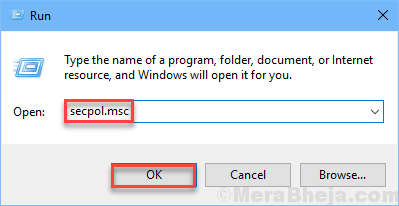
Avanevad kohaliku turbepoliitika sätted.
3. Kui kohaliku turbepoliitika aken valitseb, minge nii -
Kohalikud eeskirjad> Kasutajaõiguste määramine
4. Nüüd märkate oma parempoolsel küljelMuutke süsteemi aega”Poliitika.
5. Topeltklõps selle konkreetse poliitika kohta.
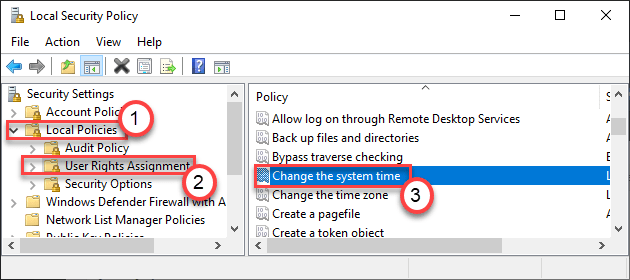
6. Minge aknas Süsteemi aja atribuutide muutmineKohalik turvaseade“.
7. Siin näeteKõik”Loendis. Valige see.
8. Pärast seda klõpsake nuppuEemalda”Selle eemaldamiseks.

9. Ärge unustage klõpsata nupulRakenda"Ja"Okei”Muudatuste salvestamiseks.

Kohaliku turbepoliitika sätted saate oma arvutis sulgeda.
Nii saate blokeerida kõigi tavakasutajate juurdepääsu oma kontode süsteemiajale või seda muuta.
Samamoodi võite blokeerida tavakasutajad ajavööndi sätete muutmise.
Kuidas lubada kohalikel kasutajatel süsteemi aja seadeid muuta
Järgige lihtsalt neid lihtsaid samme, et kohalikud kasutajad saaksid oma kontol süsteemi aja seadeid muuta.
1. Alguses peate vajutama Windowsi klahv + R võtmed koos.
2. Kirjuta see käsk siia. Kliki "Okei“.
secpol.msc
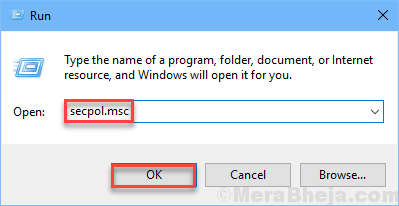
Avanevad kohaliku turbepoliitika sätted.
3. Kui kohaliku turbepoliitika aken valitseb, minge nii -
Kohalikud eeskirjad> Kasutajaõiguste määramine
4. Nüüd märkate oma parempoolsel küljelMuutke süsteemi aega”Poliitika.
5. Topeltklõps selle konkreetse poliitika kohta.
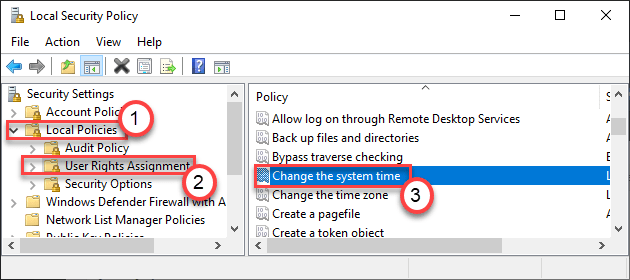
6. Minge aknas Süsteemi aja atribuutide muutmineKohalik turvaseade“.
7. Kliki "Lisage kasutaja või rühm“.

8. Klõpsake siinTäpsem“.
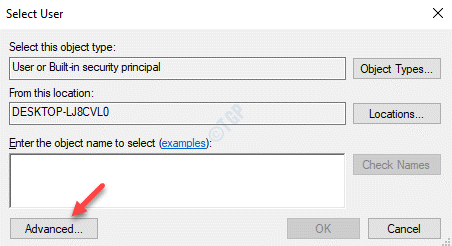
9. Klõpsake lihtsalt nupulLeidke kohe" üks kord.
10. Seejärel otsigeKõik”Kasutajate loendis. Valige see.
11. Lõpuks klõpsake nuppuOkei”, Et lisada kõik lubatud kasutajate loendisse.

12. Kliki "Okei”Protsessi lõpuleviimiseks.

13. Nüüd märkate, et sõna „Kõik” on ilmunud nende kasutajate loendisse, kellel on lubatud eeskirju muuta.

14. Lõpuks klõpsake nuppuRakenda"Ja"Okei”Muudatuste salvestamiseks.

See on kõik! See väike muudatus võimaldab igal teie kasutajal muuta teie arvuti ajasätteid.
MÄRGE–
Nii saate lubada ka tavakasutajatel ajavööndit muuta. Selleks toimige järgmiselt.
1. Avage Run-aken, vajutades nuppu Windowsi klahv + R.
2. Seejärel tippigesecpol.msc"Ja klõpsake nuppu"Okei“.
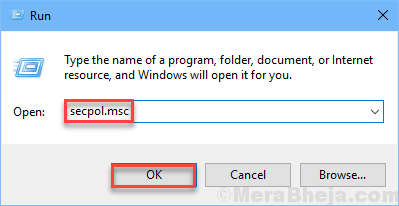
3. Avage need reegli seaded -
Kohalikud eeskirjad> Kasutajaõiguste määramine
4. Siis peate topeltklõps teemalAjavööndi muutmine”Sellele juurdepääsemiseks.

5. Nüüd peate lisamaKõik”Grupp (sammud on samad, mis eelnevalt mainitud meetodil).

6. Lõpuks klõpsake nuppuRakenda"Ja"Okei”Muudatuste salvestamiseks.

Nii saate lubada igal oma süsteemi kasutajal oma ajavööndi seadeid muuta.


